Minecraft - это популярная игра, которую играют миллионы людей по всему миру. Она позволяет игрокам воплотить свои фантазии и строить виртуальные миры. Однако, чтобы получить максимальное удовольствие от игры, вам может понадобиться увеличить объем оперативной памяти, которую игра использует.
Оперативная память (ОЗУ) играет важную роль в процессе работы Minecraft. Чем больше памяти вы выделите для игры, тем больше ресурсов она сможет использовать, что позволит вам играть с более высокими настройками графики и модами.
В этом подробном руководстве мы рассмотрим несколько способов увеличения объема оперативной памяти в Minecraft. Мы покажем вам, как изменить настройки в самой игре, а также как использовать специальные программы для увеличения выделенной памяти. Следуйте этим шагам, и вы сможете насладиться Minecraft с максимально возможным объемом памяти!
Примечание: перед тем, как изменять настройки или использовать программы для увеличения памяти, убедитесь, что ваш компьютер соответствует требованиям Minecraft и имеет достаточно оперативной памяти. Излишний объем памяти может привести к нестабильной работе игры или даже к снижению производительности компьютера.
Что такое оперативная память в Minecraft?

Minecraft – это одна из самых популярных игр в мире, которая позволяет игрокам строить и исследовать виртуальные миры. Однако, чтобы испытывать всю полноту удовольствия от игры, вам может потребоваться увеличить объем оперативной памяти в Minecraft.
Оперативная память (RAM) - это временное хранилище, используемое компьютером для запуска программ и выполнения задач. В случае с Minecraft, минимальные требования по оперативной памяти составляют всего 2 ГБ, однако, для более плавной и комфортной игры рекомендуется увеличить объем оперативной памяти.
Увеличение оперативной памяти в Minecraft позволяет улучшить производительность игры, снизить лаги и избежать вылетов. Больший объем оперативной памяти позволяет игре обрабатывать больше информации, что особенно важно, если вы используете моды или текстур-паки.
Вам может потребоваться увеличить объем оперативной памяти, если ваш компьютер тормозит при игре, появляются вылеты или просто хотите оптимизировать игровой процесс. Следующий раздел руководства расскажет вам, как увеличить объем оперативной памяти в Minecraft.
Определение требуемого объема памяти

Перед увеличением объема оперативной памяти в Minecraft необходимо определить требуемый объем, чтобы игра работала без задержек и лагов. В противном случае, если вы установите слишком большой объем памяти, это может привести к снижению производительности игры и перегрузке системы.
Следующие шаги помогут вам определить оптимальный объем памяти для вашего Minecraft:
- Узнайте требования игры. Перед установкой нового объема памяти, рекомендуется ознакомиться с рекомендуемыми системными требованиями Minecraft. Производитель рекомендует минимальный объем памяти в 2 ГБ, но для получения лучшей производительности и избежания задержек рекомендуется увеличить его.
- Оцените сложность и объем создаваемого мира. Если вы играете в Minecraft с большими и сложными мирами, которые содержат много модов или других дополнений, требуемый объем памяти будет выше. Учтите, что некоторые моды могут требовать дополнительного объема памяти.
- Определите доступный объем памяти на вашем компьютере. Вы можете проверить доступный объем оперативной памяти на вашем компьютере, открыв меню "Пуск" и введя "Диспетчер задач". В разделе "Производительность" вы найдете информацию о доступной оперативной памяти. Используйте эту информацию в качестве ориентира при выборе объема памяти для Minecraft.
После выполнения этих шагов вы будете иметь представление о требуемом объеме оперативной памяти для Minecraft. Убедитесь, что у вас достаточно свободного места на жестком диске для выделения дополнительной памяти игре.
Как узнать текущий объем оперативной памяти

Перед тем, как приступить к увеличению объема оперативной памяти в Minecraft, необходимо узнать текущее количество доступной памяти на вашем компьютере. Это позволит вам правильно настроить параметры игры и избежать возможных проблем.
Существует несколько способов узнать объем оперативной памяти:
- С использованием командной строки:
- Откройте командную строку (нажмите клавишу Win + R, введите "cmd" и нажмите Enter).
- Введите команду systeminfo и нажмите Enter.
- После выполнения команды будет выведена информация о вашем компьютере, включая объем установленной оперативной памяти (параметр "Всего физической памяти").
- Нажмите комбинацию клавиш Win + R, чтобы открыть окно "Выполнить".
- Введите команду msinfo32 и нажмите Enter.
- В открывшемся окне "Системная информация" перейдите в раздел "Системная информация" и найдите параметр "Всего физической памяти". Здесь будет указан объем доступной оперативной памяти.
Узнав текущий объем оперативной памяти на вашем компьютере, вы будете готовы перейти к следующему шагу - увеличению объема оперативной памяти в Minecraft.
Изменение настроек запуска Minecraft
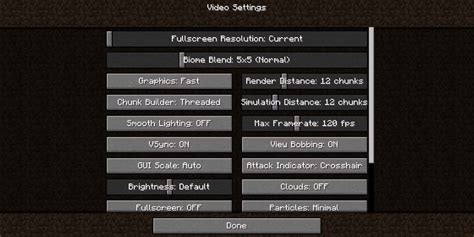
Чтобы увеличить объем оперативной памяти, выделяемый для Minecraft, необходимо изменить настройки запуска игры.
Перед тем, как начать, убедитесь, что игра полностью закрыта. Затем выполните следующие шаги:
- Откройте лаунчер Minecraft.
- На главной странице лаунчера, выберите версию Minecraft, для которой вы хотите изменить настройки запуска.
- Нажмите на кнопку "Изменить настройки профиля", расположенную в верхней части лаунчера.
- В открывшемся окне выберите вкладку "Настроить JVM-аргументы".
- Раскройте секцию "JVM-аргументы" и найдите строку, содержащую "-Xmx". Этот аргумент отвечает за выделение оперативной памяти.
- Измените значение "-Xmx" на желаемый объем оперативной памяти. Например, для выделения 4 гигабайт памяти, замените "-Xmx1G" на "-Xmx4G".
- Нажмите на кнопку "Сохранить профиль", чтобы применить изменения.
После выполнения этих шагов Minecraft будет запускаться с увеличенным объемом оперативной памяти, что может помочь улучшить производительность игры.
```
Как увеличить объем памяти в JVM-аргументах

Для оптимальной работы Minecraft и предотвращения возможных проблем с производительностью игры, важно увеличить объем оперативной памяти, выделенной для работы Java Virtual Machine (JVM).
В JVM аргументы представляют собой команды, указываемые перед запуском Minecraft, которые определяют параметры памяти, используемой для выполнения программы. Увеличение памяти JVM может значительно повысить производительность игры и устранить проблемы с подвисаниями или вылетами.
Для увеличения объема памяти в JVM-аргументах в Minecraft, следуйте инструкциям ниже:
- Запустите лаунчер Minecraft.
- Выберите настройки профиля запуска.
- Нажмите кнопку "Edit Profile" (Редактировать профиль).
- В открывшемся окне прокрутите вниз до раздела "Java Settings" (Настройки Java).
- Активируйте опцию "JVM Arguments" (Аргументы JVM).
- В поле ввода "JVM Arguments" (Аргументы JVM) найдите строку, содержащую "-Xmx" и число после нее.
- Измените это число на значение, указывающее желаемый объем памяти в мегабайтах. Например, "4096" для 4 ГБ памяти. Обратите внимание, что значение не должно превышать физическую память вашего компьютера.
- Нажмите кнопку "Save Profile" (Сохранить профиль).
- Запустите игру, чтобы убедиться, что изменения вступили в силу.
После внесения изменений вы увидите, что Minecraft использует больше памяти, что может повысить производительность игры и устранить проблемы с подвисаниями или вылетами.
Обратите внимание, что увеличение объема памяти в JVM-аргументах может увеличить нагрузку на вашу систему, поэтому рекомендуется иметь достаточный объем оперативной памяти и мощную видеокарту для обеспечения оптимальной работы игры.
Использование оптимизированных текстурных упаковок

Оптимизированные текстурные упаковки являются одним из основных способов увеличить производительность и снизить потребление оперативной памяти в Minecraft. Это связано с тем, что оригинальные текстуры игры часто имеют высокое разрешение и потребляют большое количество ресурсов.
Оптимизированные текстурные упаковки представляют собой специально созданные наборы текстур, которые были изменены, чтобы уменьшить их размеры и улучшить их оптимизацию. Это позволяет уменьшить нагрузку на оперативную память вашего компьютера и увеличить производительность игры.
Оптимизированные текстурные упаковки можно найти на различных ресурсах, посвященных Minecraft, таких как официальные форумы или специализированные сообщества. Некоторые популярные текстурные упаковки, известные своей оптимизацией, включают Optifine, Faithful и Sphax PureBDcraft.
Чтобы использовать оптимизированную текстурную упаковку, вам необходимо скачать соответствующий файл и разместить его в папке с текстурами Minecraft. Для этого выполните следующие шаги:
- Откройте папку с установленной игрой Minecraft.
- Откройте папку "resourcepacks".
- Скопируйте скачанный файл текстурной упаковки в эту папку.
- Запустите игру и откройте настройки.
- Перейдите на вкладку "Resource Packs".
- Найдите скачанную текстурную упаковку в списке доступных.
- Щелкните по упаковке, чтобы активировать ее.
После активации оптимизированной текстурной упаковки игра будет использовать новые текстуры, оптимизированные для увеличения производительности. Вы также можете настроить дополнительные параметры текстурной упаковки в меню настроек Minecraft.
Использование оптимизированных текстурных упаковок не только помогает увеличить объем оперативной памяти Minecraft, но и улучшает визуальный вид игры. Вы можете выбрать оптимизированную текстурную упаковку, которая наиболее соответствует вашим предпочтениям и системным требованиям.
Как снизить нагрузку на оперативную память с помощью текстурных упаковок
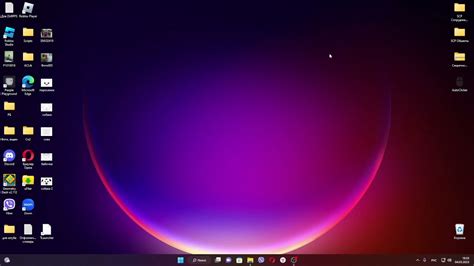
Оперативная память в Minecraft играет важную роль в обеспечении плавности игрового процесса и отзывчивости. Однако, большое количество текстур в игре может значительно нагружать память компьютера. Один из способов снижения нагрузки на оперативную память - использование текстурных упаковок.
Текстурные упаковки - это пакеты текстур, которые заменяют стандартные текстуры Minecraft более оптимизированными и меньшего размера. Установка текстурных упаковок позволяет снизить объем используемой оперативной памяти и повысить производительность игры.
Как использовать текстурные упаковки для снижения нагрузки на оперативную память:
- Найдите текстурные упаковки, совместимые с вашей версией Minecraft. Их можно найти на официальных ресурсах Minecraft или на специализированных сайтах.
- Скачайте упаковку текстур в формате zip.
- Запустите Minecraft и откройте "Настройки".
- Перейдите в раздел "Ресурспаки" или "Пакеты ресурсов".
- Нажмите на кнопку "Открыть папку пакетов ресурсов".
- Скопируйте скачанную упаковку текстур в открывшуюся папку.
- Вернитесь в Майнкрафт, найдите упаковку текстур в списке доступных пакетов и выберете ее.
- Нажмите "Готово" и перезапустите Minecraft для применения изменений.
Теперь вы используете текстурные упаковки, которые занимают меньше оперативной памяти. Это позволит вашему компьютеру работать более эффективно и повышает шансы на плавный игровой процесс без лагов и зависаний.
Помните, что выбор текстурной упаковки зависит от ваших предпочтений и характеристик компьютера. Некоторые упаковки могут быть более требовательными к производительности, поэтому экспериментируйте и выбирайте ту, которая работает наилучшим образом для вашей системы.




